Priekšnosacījums: Docker
In Docker , ja esam izgājuši no konteinera, to neapturot, tas ir jāaptur manuāli, jo tas nav apstājies izejot. Līdzīgi attēliem tie ir jādzēš no augšas uz leju, jo daži konteineri vai attēli var būt atkarīgi no pamata attēliem. Mēs jebkurā laikā varam lejupielādēt pamata attēlu vietnē. Tāpēc ir ieteicams no pašreizējās mašīnas izdzēst nevēlamus vai karājošos attēlus.
Kā izdzēst attēlus programmā Docker?
Noņemt attēlu
Lai izdzēstu attēlu ar ImageId/Name, mēs varam izmantot šādu komandu. Lai uzzinātu vairāk par to, kā izveidot Docker attēlu, izmantojot Dockerfile, skatiet Dockerfile koncepciju.
kārtošana masīvu sarakstā java
docker rmi>
Piespiedu kārtā noņemt attēlu
Lai piespiestu noņemt docker Images, izmantojot ImageID/Name, mēs varam izmantot šo komandu.
docker rmi -f>
Piezīme: Mēs nevaram noņemt attēlus ar spēku vai parasti, kamēr konteiners darbojas.
Karājas attēli
Karājošie attēli ir tie, kas nav saistīti ne ar repozitoriju, ne ar tagu. Izmantotā komanda ir noņemt karājošos attēlus. Lai uzzinātu vairāk par to, kā atzīmēt Docker attēlus, skatiet Docker attēlu tagus.
docker image prune>
Visu attēlu noņemšana
Mēs varam noņemt visus attēlus dokstacijā, lai sistēmā noņemtu nevēlamu jucekli un vietu. Mēs jebkurā gadījumā varam iegūt jaunāko versiju vai konkrētu versiju attēlu no docker reģistra vai no kešatmiņas.
docker rmi $(docker images -q)>

Kā izdzēst konteinerus programmā Docker
Pirms konteineru dzēšanas mums vispirms ir jāaptur konteiners, lai mēs izmantotu komandu.
pandu sērijas iezīmes
docker stop>
Atšķirība starp Docker Stop un Docker Kill
Docker stop vispirms nosūtīs SIGTERM signālu, pirms process tiks apturēts ar SIGKILL signālu un labvēlības periodu. Kad Docker kill nosūta SIGKILL, tas nekavējoties pārtrauc procesu.
- Apturēt visus esošos konteinerus: Lai apturētu konteinerus, kas nav izgājuši. Tas var notikt, ja Docker attēlā izmantotā komanda tiek atstāta darboties. Komanda ir jāiziet, un tas savukārt apturēs konteineru. Lai apturētu konteineru, kad neesat izgājis no konteinera, apturot komandu, jums ir jāpalaiž šāda komanda.
docker stop $(docker ps -aq)>
- Dzēst konteineru: Ja konteiners tiek apturēts, mēs varam izmantot šo komandu, lai izdzēstu konteineru.
docker rm>
- Konteinera piespiedu dzēšana: mēs varam piespiest noņemt konteinerus, kamēr tie darbojas, neapturot tos, izmantojot tālāk norādīto komandu.
docker rm -f>

Noņemiet visus konteinerus
Lai noņemtu visus konteinerus no doka iekārtas, mums ir jāiegūst visu konteineru ID. Mēs varam vienkārši iegūt konteineru ID ar komandu docker ps -aq , tad, izmantojot komandu docker rm, mēs varam noņemt visus konteinerus docker-mašīnā.
docker rm $(docker ps -aq)>
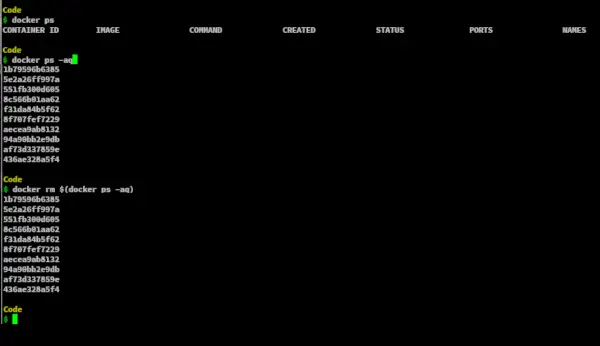
Noņemiet visus apturētos konteinerus
Lai noņemtu visus konteinerus, kas ir apturēti/izejuši, mēs varam izmantot filtrus komandas argumentā ps. Mēs nevaram tieši noņemt konteineru, ja tas nav apturēts. Mēs varam apturēt konteinerus, kas nav izieti vai kuri darbojas, izmantojot docker komandas ps argumentu -f, opcija -f vai -filter uzņem filtru, piemēram, status=exited vai status=running vai nosaukums un tā tālāk. Mēs varam filtrēt, lai apturētu konkrētos konteinerus atbilstoši prasībām.
docker rm $(docker ps -aq --filter status='exited')>
Pēc esošā konteinera filtrēšanas mēs varam izmantot komandu stop, lai apturētu šos konteinerus ar taustiņu -q, lai apklusinātu ar šiem konteineriem saistītos ciparu ID.
pārdēvējiet mapi Linux
docker stop $(docker ps --filter status=running -q)>
Tas apturēs visus konteinerus, un tādējādi mēs tagad varam izņemt konteinerus no doka iekārtas. Mēs pat varam filtrēt šeit apturētos konteinerus, lai noņemtu tikai tos, kuru statuss ir iziets.
docker rm $(docker ps --filter status=exited -q)>
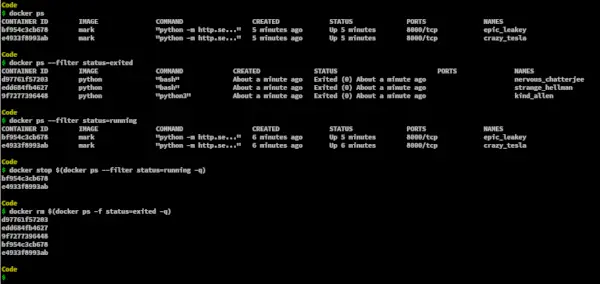
- Zemāk esošā komanda noņēma visus esošajā stāvoklī esošos konteinerus. Tas nozīmē, ka konteineri apstājās.
docker container prune>

